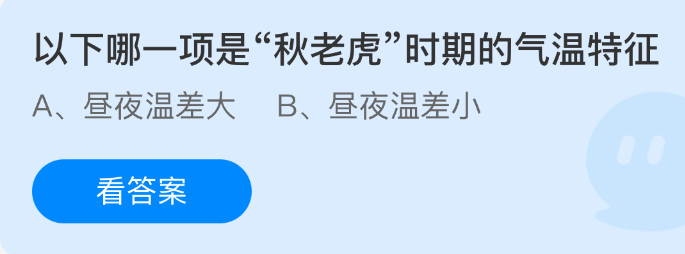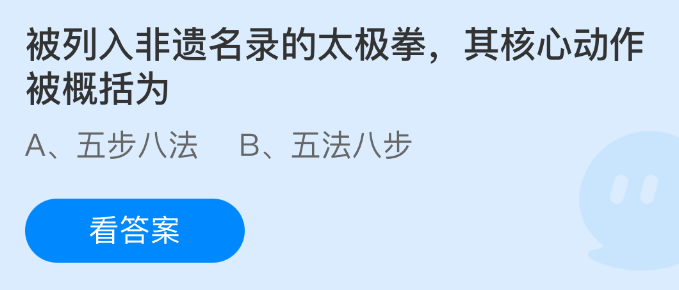联想台式机硬盘接口类型及性能差异详解

联想台式机常见硬盘接口类型主要有sata和nvme两种。1. sata接口兼容性好,速度相对较慢,分为sata 2.0和sata 3.0,后者理论速度为6gbps,实际读写约500mb/s;2. nvme接口基于pcie通道,速度快,理论速度可达32gbps,实际读写超2000mb/s,但价格更高且对主板有要求;3. ide等老旧接口已基本淘汰。性能方面,拷贝10gb文件sata需约20秒,nvme仅需约5秒。选择时应根据主板支持情况、预算及速度需求决定。判断接口类型可通过查看主板说明书、观察主板接口形态或通过设备管理器查询硬盘型号。更换硬盘时需注意:1. 备份重要数据;2. 确保接口兼容;3. 小心操作避免损坏硬件;4. 更换系统盘需重装系统并在bios中设置启动顺序;部分老旧机型可能需更新bios才支持nvme启动。

联想台式机硬盘接口类型主要有SATA和NVMe两种。SATA较为传统,速度相对较慢,但兼容性好;NVMe则是基于PCIe通道,速度飞快,但可能对主板有一定要求。选择哪种接口,很大程度上取决于你的预算和对速度的需求。

SATA接口和NVMe接口,就好比公路和高铁,一个普及度高,一个速度快。
联想台式机常见硬盘接口类型有哪些?
除了上面提到的SATA和NVMe,其实还有一些老旧接口,比如IDE,现在基本淘汰了。SATA又分为SATA 2.0和SATA 3.0,后者速度是前者的两倍,但实际使用中差别可能没那么明显。NVMe则直接走PCIe通道,甩SATA几条街,但价格也更贵。

所以,选购的时候,要看清楚主板支持哪些接口,以及自己的预算。
不同硬盘接口的性能差异有多大?
SATA 3.0理论速度是6Gbps,实际读写速度大概在500MB/s左右。NVMe走PCIe 3.0 x4通道,理论速度可以达到32Gbps,实际读写速度轻松超过2000MB/s,甚至更高。

如果你经常处理大型文件,比如视频编辑、游戏加载,NVMe的优势非常明显。但如果只是日常办公、上网,SATA也足够用了。
想象一下,拷贝一个10GB的文件,SATA可能需要20秒,NVMe可能只需要5秒,这就是差距。
如何判断我的联想台式机支持哪种硬盘接口?
最简单的方法是查看主板说明书。或者,打开机箱,直接看主板上的接口。SATA接口通常是L型的,NVMe接口则是一个小小的插槽,旁边可能会有“M.2”字样。
另外,也可以通过设备管理器查看。在“磁盘驱动器”下,可以看到硬盘的型号,然后在网上搜索型号,就能知道硬盘的接口类型了。
有时候,主板可能同时支持SATA和NVMe,但接口数量有限,需要根据自己的需求进行选择。
更换硬盘时需要注意什么?
首先,备份重要数据!这是最重要的。其次,确保购买的硬盘接口类型和主板兼容。更换硬盘时,要小心操作,避免损坏主板或其他硬件。
如果是更换系统盘,还需要重新安装操作系统。安装前,需要在BIOS中设置启动顺序,确保从新硬盘启动。
别忘了,有些老旧的联想台式机可能不支持从NVMe硬盘启动,需要更新BIOS才能解决。
免责声明
游乐网为非赢利性网站,所展示的游戏/软件/文章内容均来自于互联网或第三方用户上传分享,版权归原作者所有,本站不承担相应法律责任。如您发现有涉嫌抄袭侵权的内容,请联系youleyoucom@outlook.com。
同类文章
荣耀MagicPad 3 Pro首发骁龙8至尊版,性能领先行业半年
9 月 25 日消息,荣耀手机今日宣布,荣耀 Magic8 系列手机与 MagicPad 3 Pro 平板首批搭载第五代骁龙 8 至尊版移动平台,号称“一门双至尊”。荣耀全场景总裁林林今日发文称,
Epic限时免费领取:《斩妖行》+银河系冒险新游双福利
9 月 25 日消息,Epic 本周送出的游戏是《斩妖行》,《乔雷尔的兄弟和银河系最重要的游戏》,下周送出的游戏是《Firestone Online Idle RPG》,《Nightingale》
Rufus 4.10发布:新增深色模式并支持Win11 25H2镜像制作
9 月 25 日消息,科技媒体 NeoWin 昨日(9 月 24 日)发布博文,报道称 Rufus 4 10 稳定版已正式发布,新增深色模式,并支持微软最新的 Windows CA 2024 安全
酷冷至尊挑战者风冷上架:3DHP热管首销79元起
9月25日消息,酷冷至尊挑战者系列风冷散热器现已上市,售价79元起。该系列包括三款单塔风冷产品,高度均为158mm,顶部配备磨砂质感顶盖,其中标准版挑战者采用引擎盖造型设计,更具视觉质感。该系列全系
Intel四年CPU路线图揭秘:100核处理器如何挑战AMD
9月25日消息,Intel的Arrow Lake处理器发布一年了,今年底又要升级了,这一代会转向18A工艺和新架构,亮点不少。至于未来的产品规划,跑得比较快的MLID又给出了未来几代的路线图,一杆子
相关攻略
热门教程
更多- 游戏攻略
- 安卓教程
- 苹果教程
- 电脑教程